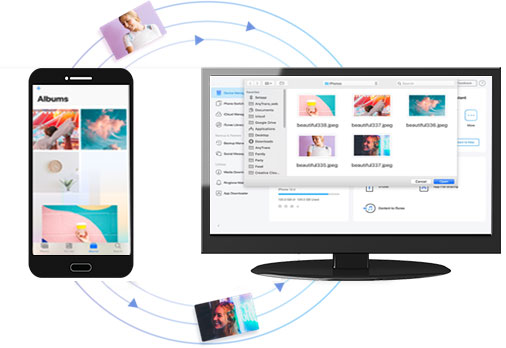
Hoy, los teléfonos inteligentes se han convertido en cámaras portátiles para el público en general. Dado que los fotosensores en Alcatel son cada vez más impresionantes, el almacenamiento interno de su teléfono Android está lleno y no puede guardar más fotos que haya tomado. Entonces, algunos pueden tener la intención de ponerlos en un almacenamiento separado, digamos, en una PC.
Bueno, no tengo idea Cómo transferir fotos de Alcatel Telepo a Computer? No es difícil hacer eso, y aquí está la guía con las técnicas que las personas usan más.
Consejo 1: Transfiera las fotos de Alcatel a la computadora por arrastrar y soltar
Esta puede ser la forma más fácil de poner fotos de Alcatel en su computadora, pero primero asegúrese de tener un cable USB original. Además, no es propicio para seleccionar la imagen que desea mover a través de los dispositivos. Para transferir fotos de Alcatel a la computadora por Drag & Drop, puede:
- Encienda su teléfono e inserte el extremo micro-USB del cable USB en el puerto en la parte inferior del dispositivo.
- Inserte el extremo USB del cable en un puerto abierto en su computadora.
- Para colocar el dispositivo al modo USB correcto, deslice hacia abajo desde la bandeja de «notificación» y vaya al menú desplegable> «Notificación de carga»> «PTP» o «Transferencia de archivos».
- Desde su computadora, haga clic en el «Explorador de archivos»> «Esta PC».
- Abra el dispositivo recién conectado y navegue a la carpeta deseada.
- Copie y pegue las imágenes de Alcatel para transferir.

Puede que necesite:
Consejo 2: Transfiera las imágenes del teléfono Alcatel a la computadora a través del Asistente para Android
¿Quieres mover fotos de Alcatel a una computadora de una manera rápida y bien organizada? El asistente de Mobilekin para Android (Win y Mac) es la primera opción para usted. Es una herramienta inteligente diseñada para realizar una transmisión de datos simple y flexible para casi todos los teléfonos o tabletas Android. Además, puede emplearlo para administrar sus fotos de Alcatel, contactos, videos, música y más en su computadora de manera inteligente.
Lo más destacado del asistente para Android:
- Transfiera rápidamente varias imágenes desde Alcatel a su computadora.
- Copie archivos entre Android y PC/Mac con cero pérdida de datos.
- Un golpe para hacer una copia de seguridad de los teléfonos Android a las computadoras y restaurarlos a los dispositivos.
- Administre dispositivos Android en una computadora directamente.
- Trabaje para casi todos los teléfonos Android, incluido TCL Alcatel 1L Pro/1V Plus/1/3x Plus/1S, Alcatel 3L/A30 Plus, Alcatel 5V/5X/A7/A3, Alcatel Flip/One Touch Star, etc.
- No dejará escapar su privacidad.
![]()
![]()
¿Cómo transferir imágenes, contactos, etc., de Alcatel a computadora a través del Asistente para Android?
Paso 1. Conecte TCL Alcatel a una computadora
Abra el programa en su computadora después de descargarlo e instálelo. Luego adjunte Alcatel a esta computadora a través de un cable USB. Siga las sugerencias en la pantalla para dejar que la herramienta reconozca su teléfono.
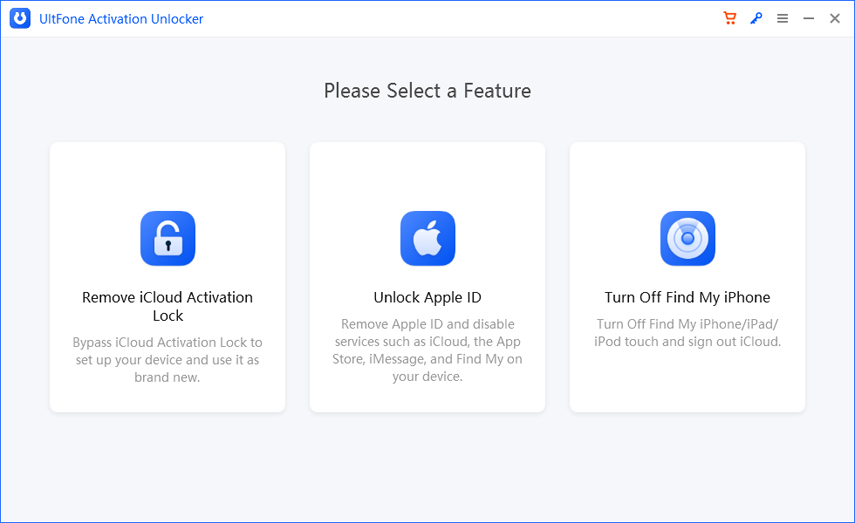
Paso 2. Vista previa y seleccione imágenes para la transferencia
Desde el panel izquierdo, haga clic en «Fotos»> «Cámara» o «Biblioteca». Obtendrá acceso a todas las imágenes en el teléfono Alcatel desde la columna derecha. A continuación, simplemente obtenga una vista previa y marque la (s) de migración.
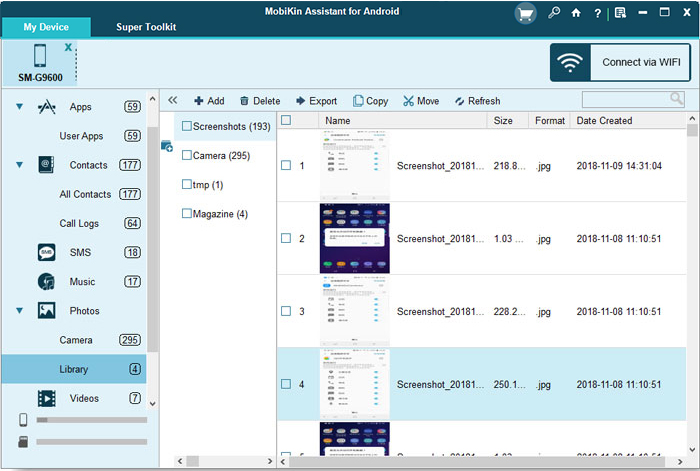
Paso 3. Transfiera imágenes desde el teléfono Alcatel a la computadora
Después de la selección, toque «Exportar» desde el menú superior para colocar las fotos elegidas en la computadora de inmediato.
Guía de video sobre cómo transferir fotos de Android a computadora:
Consejo 3: Transfiera fotos desde el teléfono Alcatel a la computadora a través de la tarjeta de memoria
Si su teléfono celular está equipado con una tarjeta SD, es posible resolverlo de esta manera. En este caso, debe haber guardado sus imágenes en su tarjeta de memoria de antemano. (¿Las fotos desaparecieron de la tarjeta Micro SD?) Luego veamos cómo transferir imágenes del teléfono Alcatel a la computadora a través de una tarjeta de memoria:
- Principalmente, apague su alcatel y retire la tarjeta de memoria de ella.
- Localice el puerto Micro SD o SD en la computadora. (Es posible que necesite un adaptador SD para insertar la tarjeta en el puerto).
- Una vez insertado, vaya a su computadora para encontrar la tarjeta SD del directorio.
- En esta carpeta, verá una carpeta que creó. (Puede ser «dcim», «fotos» o «dormitorio».)
- Solo tendrá que copiar o cortar fotos de su Alcatel a su PC según sus requisitos.

Ver más:
Consejo 4: Descargue imágenes del teléfono Alcatel a la computadora a través de Bluetooth
Al aprovechar Bluetooth de las opciones de intercambio, fácilmente obtendrá fotos de Alcatel en su computadora. Deberá asegurarse de que su computadora tenga una opción Bluetooth para continuar con los pasos.
¿Cómo transferir fotos de su teléfono Alcatel a una computadora por Bluetooth?
- Encienda Bluetooth en el menú «Configuración» en su computadora.
- Haga lo mismo para Alcatel, o simplemente use una aplicación dedicada. Entonces tienes que combinarlos juntos.
- Cuando encendió Bluetooth en su Alcatel, apareció el menú.
- Puede buscar dispositivos para conectarse a través de Bluetooth.
- Encuentre el nombre de su computadora y seleccione.
- Espere unos segundos y los dos se emparejan.
- Una vez hecho esto, vaya a «Galería» y seleccione las imágenes que desea copiar.
- Luego, toque el icono «Compartir» representado por dos puntos.
- Seleccione «Bluetooth» y el nombre de su computadora para activar la transferencia de fotos.
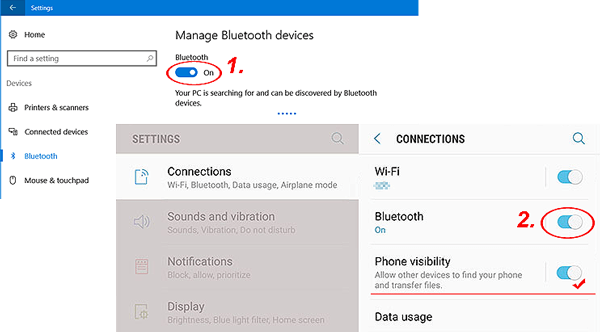
Consejo 5: Transfiera imágenes de Alcatel a computadora usando Google Drive
Similarmente, Google Driveofrecido en las opciones de intercambio, le brinda la capacidad de copiar fotos de TCL Alcatel a su computadora de forma inalámbrica. Y deberá acceder a la unidad tanto en su teléfono como en la computadora, lo que requiere que tenga una cuenta de Gmail.
See also: Una forma sencilla de transferir mensajes de la tarjeta SIM al PC
¿Cómo transferir imágenes desde Alcatel Flip/One Touch/Pop Star/3L/3x a la computadora a través de Google Drive?
- Vaya a «Galería» en Alcatel y seleccione las imágenes que desea transferir.
- Luego, toque el icono de «compartir» manifestado por dos puntos conectados a uno.
- Seleccione «Guardar para conducir». Se le llevará al menú «Guardar para conducir», donde puede elegir la carpeta que guarde sus imágenes.
- Cuando sus fotos estén en la unidad, vaya a su computadora y abra la cuenta de Gmail.
- Haga clic en el menú «Google Apps» y presione «Drive». (¿Google Drive no funciona en Android?)
- Por fin, vaya a la carpeta en la que guardó sus imágenes y descargas en tu computadora.
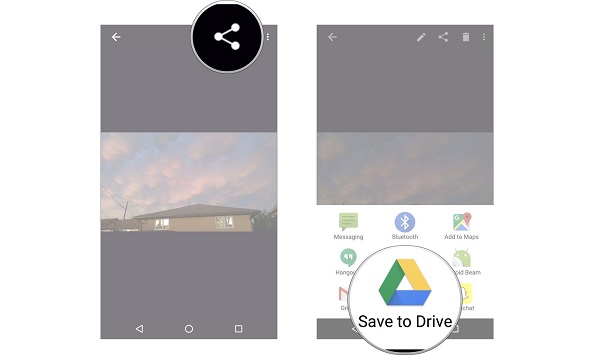
Consejo 6: Transfiera las imágenes del teléfono Alcatel a la computadora por correo electrónico
Sería bueno usar el correo electrónico para cumplir con la transferencia de fotos de Alcatel a una computadora siempre que tenga acceso a Internet. Sin embargo, tenga en cuenta que solo puede enviar 20MB/25MB a la vez a través de este servicio.
¿Cómo descargar imágenes del teléfono Alcatel a la computadora por correo electrónico?
- Vaya a la «Galería» de Alcatel y seleccione los elementos que desea transferir.
- Luego, toque el icono «Compartir»> Seleccione «Correo electrónico» o la aplicación de correo electrónico que use.
- En el campo «destinatario», escriba su dirección de correo electrónico y envíe.
- Ahora vaya a su computadora y ingrese a su cuenta de correo electrónico.
- Abra su mensaje y descargue las imágenes en su computadora.
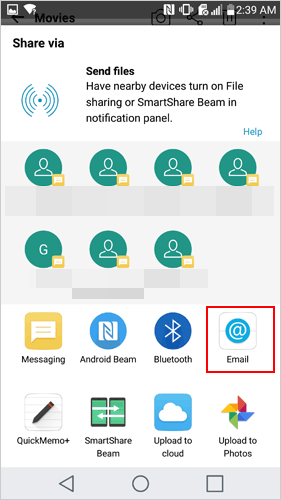
Redondeo
En esta era de ritmo rápido, una herramienta de transferencia flexible y eficiente es excelente para hacer que su vida sea lo suficientemente conveniente. El asistente de Mobilekin para Android es un programa tan libre de preocupaciones.
Puede clasificar y mostrar las fotos en su teléfono TCL Alcatel (capturas de pantalla, cámara, TMP y revista) ordenadas para una vista previa y selección fácil. Además, mientras se transfiere archivos, también es una utilidad de administración de datos de Android de pleno derecho. Todos estos están fuera del alcance de otras herramientas o servicios. Entonces, solo consígalo a continuación y pruébelo ahora.
![]()
![]()
